在3DMax软件中。除了自带的常规材质包。我们还可以自行寻找并导入需要的材质。现在。我将向大家演示如何导入材质包。
方法/步骤:
第一步:
首先。打开材质面板。点击“获取材质”。然后点击弹出窗口中的小三角符号。选择“打开材质库”。

第二步:
点击“打开材质库”后。会弹出一个新窗口。然后找到你下载的材质文件。双击该材质文件或选中后再点击右下角的“打开”按钮。
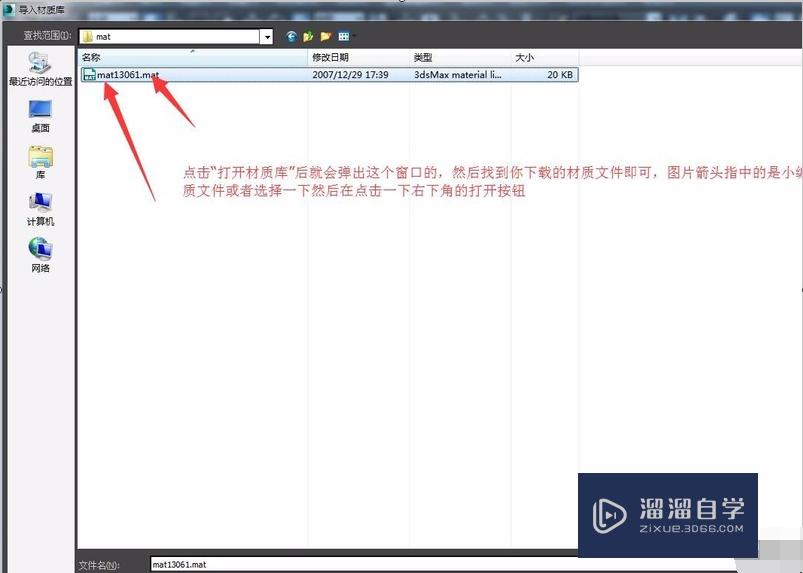
第三步:
打开材质文件后。你会发现材质/贴图浏览器下方会新增一个文件。这就是你之前下载的材质。说明它已经成功导入到软件中了。
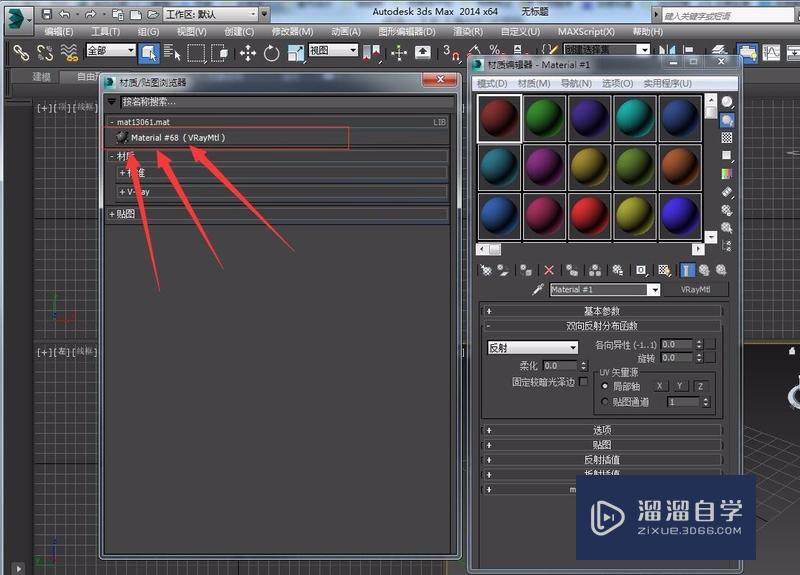
第四步:
最后一步是将材质文件应用到材质球上。鼠标按住材质文件。拖动到材质球上方并松开鼠标。

第五步:
现在。只需要将这些导入的材质应用到模型上。如果需要修改参数。也可以根据需要进行调整。最后。渲染出你想要的图像即可。

更多服务器知识文章推荐:
本文标题:3dmax材质怎么导入(3ds max如何导入材质库)
本文地址:https://www.zgqzhs.com/75811.html,转载请说明来源于:渲大师
声明:本站部分内容来自网络,如无特殊说明或标注,均为本站原创发布。如若本站内容侵犯了原著者的合法权益,可联系我们进行处理。分享目的仅供大家学习与参考,不代表本站立场!
本文地址:https://www.zgqzhs.com/75811.html,转载请说明来源于:渲大师
声明:本站部分内容来自网络,如无特殊说明或标注,均为本站原创发布。如若本站内容侵犯了原著者的合法权益,可联系我们进行处理。分享目的仅供大家学习与参考,不代表本站立场!



